有的小伙伴在使用edge浏览器时可能会遇到更改了启动网页之后,再次打开Edge浏览器还是会跳转到其它网页的情况。为了解决该问题,我们可以选择右键单击Edge浏览器的图标,然后在菜单列表中打开属性选项,接着在属性的常规设置页面中将“只读”选项取消勾选,再在快捷方式的页面中找到目标选项,在该选项的框内输入自己需要的启动页面网址即可。有的小伙伴可能不清楚具体的操作方法,接下来小编就来和大家分享一下Edge浏览器启动页面修改后依然跳转到其他网页的解决方法。

1、第一步,我们在桌面右键单击Edge浏览器的图标,然后在菜单列表中点击打开“属性”选项

2、第二步,进入属性页面之后,我们在“常规”页面中将“只读”选项的勾选取消

3、第三步,接着我们在页面上方的选项栏中点击打开“快捷方式”选项

4、第四步,在快捷方式页面中,我们找到“目标”选项,然后在该选项右侧的框内输入自己需要的启动页面网址

5、第五步,设置好启动页面网址之后,我们直接点击“应用”和“确定”选项即可

以上就是小编整理总结出的关于Edge浏览器启动页面修改后依然跳转到其他网页的解决方法,我们右键单击Edge浏览器的图标,然后在菜单列表中打开属性选项,接着将只读选项取消勾选,再在快捷键方式页面的目标框内输入启动网页网址,最后点击应用和确定选项即可,感兴趣的小伙伴快去试试吧。
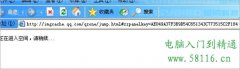 qq空间打不开怎么办,为什么qq空间打不开
qq空间打不开怎么办,为什么qq空间打不开
qq空间打不开怎么办,为什么qq空间打不开,qq空间打不开是怎么......
阅读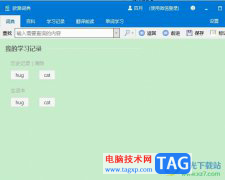 欧路词典在查词时显示图片的教程
欧路词典在查词时显示图片的教程
欧路词典是一款外语学习软件,作为一款极为专业的英语字典应......
阅读 Excel中插入镂空折线图的方法教程
Excel中插入镂空折线图的方法教程
Excel表格是一款非常好用的数据处理软件,在其中我们可以看使......
阅读 花屏死机属于什么问题?win7电脑花屏死机
花屏死机属于什么问题?win7电脑花屏死机
花屏死机属于什么问题?win7电脑花屏死机的解决方法 电脑花屏死......
阅读 荣耀70pro和magic4哪个好
荣耀70pro和magic4哪个好
有很多用户想知道,荣耀70pro一台售价是多少钱呢,下面小编就......
阅读 去照相馆拍证件照太麻烦
去照相馆拍证件照太麻烦 美光首席执行官表示芯片
美光首席执行官表示芯片 RedmiBook Pro 2022 将于 3 月
RedmiBook Pro 2022 将于 3 月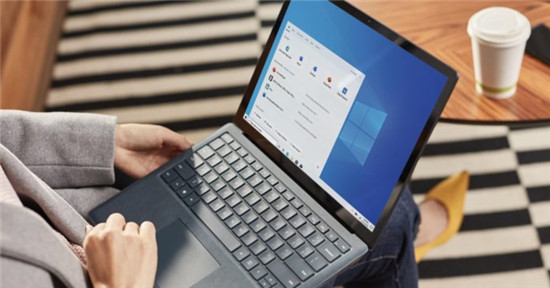 Windows 10 KB5000850现在推出并
Windows 10 KB5000850现在推出并 Windows 10 Insider Preview Dev
Windows 10 Insider Preview Dev 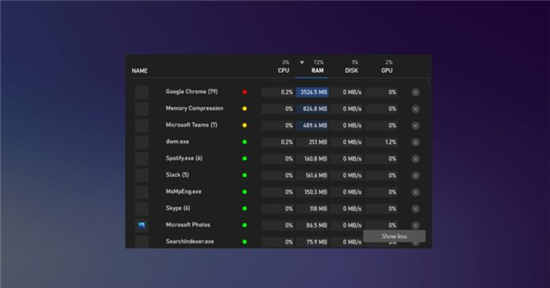 Windows10可以轻松释放游戏
Windows10可以轻松释放游戏 自拍须谨慎!教你如何通
自拍须谨慎!教你如何通 云闪付怎么解绑银行卡?云
云闪付怎么解绑银行卡?云 喋血复仇全奖杯解锁攻略
喋血复仇全奖杯解锁攻略 仙剑奇侠传7冰仙兽怎么打
仙剑奇侠传7冰仙兽怎么打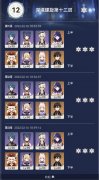 《原神》2.5版本深渊怎么
《原神》2.5版本深渊怎么 家用打印机性价比排行榜
家用打印机性价比排行榜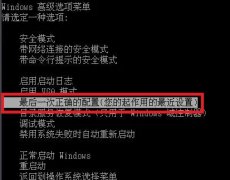 欧比亚gtx750显卡驱动安装
欧比亚gtx750显卡驱动安装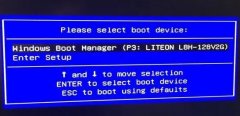 系统安装后无法启动原因
系统安装后无法启动原因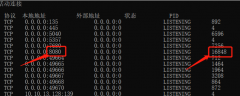 8080端口被占用
8080端口被占用 ps怎么添加渐变波浪背景
ps怎么添加渐变波浪背景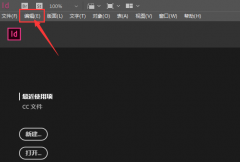 InDesign如何设置图层不隐藏
InDesign如何设置图层不隐藏 ppt点击文字到指定的页
ppt点击文字到指定的页 Excel2003制作分类下拉列表
Excel2003制作分类下拉列表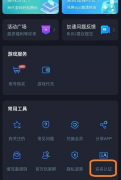 cc加速器如何实名认证-c
cc加速器如何实名认证-c 腾讯会议如何预定会议-腾
腾讯会议如何预定会议-腾 tplink无线路由器ip地址怎么
tplink无线路由器ip地址怎么 两台无线路由器怎么连接
两台无线路由器怎么连接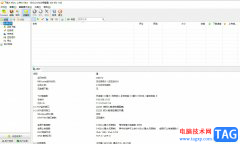
bitcomet是一款免费的bt下载软件,它的功能是很强大的,并且为用户提供了快速流畅的下载速度,它运用了p2p下载速度,能够让用户实现多任务下载的同时,还可以确保占用较少的cpu内存占用,...
次阅读

sai是一款数字绘画软件,用户可以用来绘画和涂鸦,而且它有着简单易用的界面和丰富的绘图工具,特别适合艺术家和绘画爱好者使用,因此sai软件吸引了不少的用户前来下载使用,当用户在使...
次阅读
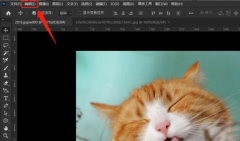
ps怎么清理剪贴板呢?如果各位亲们还不了解的话,就来这里学习学习关于ps清理剪贴板的方法吧,希望可以帮助到大家哦。...
次阅读

很多小伙伴在使用115网盘时除了将电脑中的文件进行上传之外,还可以将保存在115网盘中的文件进行分享。在115网盘中分享文件的限制很多,并且上传的文件都需要进行审核,审核之后才能进行...
次阅读
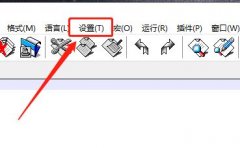
Notepad++编辑激活标签,系统会显示橙色条,Notepad++标签显示橙色条怎么去掉呢,话说不少用户都在咨询这个问题呢?下面就来小编这里看下Notepad++去掉标签显示橙色条的方法吧,需要的朋友可以...
次阅读

早在2017年,微软发布了Windows10 Creators Update,该软件为操作系统提供了多个3D聚焦应用程序,允许用户制作3D对象,甚至驱动3D打印机。 然后微软说: 我们相信每个人内...
次阅读
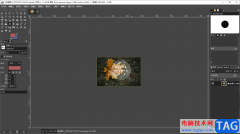
有时候我们在收藏图片的过程中,发现有的图片占用内存很大,存在几M的内存大小,一般情况下一张图片几k到几十kb就是正常的内存,如果你保存的图片是几M的话,那么保存的图片的数量越多...
次阅读
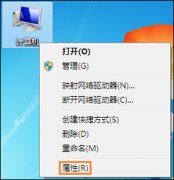
我们在使用win7电脑的时候,经常会出现开机启动修复的情况,需要等待修复完成才能进入系统,非常令人头疼。我们可以在系统设置中对该功能进行关闭,这样就可以省心了,具体操作如下。...
次阅读
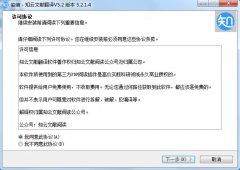
还不会安装知云文献翻译软件吗?具体有哪些步骤呢?下面小编就和大家一起分享知云文献翻译的详细安装步骤,还不会的朋友可以来看看这篇文章哦,相信通过本篇教程的学习,可以帮助到大家...
次阅读

win10系统是一款非常好用的高智能系统,强大的兼容性可以确保系统在正常的使用过程中基本不会出现任何的问题,但是随着人们对win10系统的不断使用有时候系统也会出现win10开机蓝屏终止代...
次阅读

阿里邮箱是一款热门的电子邮箱应用,它为用户提供了一系列功能和特色,便于用户管理和使用邮箱,例如有着发送、接收、阅读、管理和搜索邮件等功能,能够很好的满足用户的处理邮件的多...
次阅读
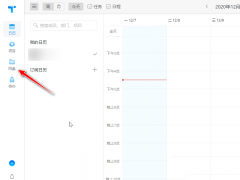
Teambition网盘怎么共享文件?下面是小编介绍Teambition邀请好友共享文件的技巧,有需要的小伙伴一起来下文看看吧,希望可以帮助到大家!...
次阅读
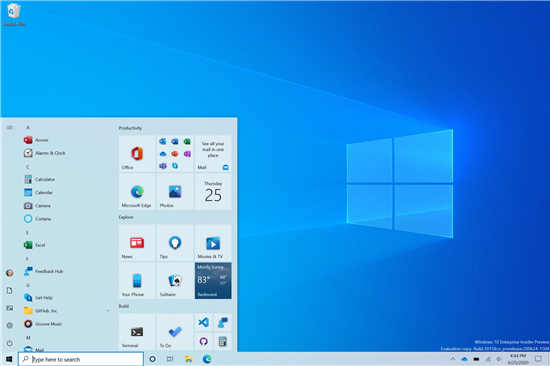
Windows 10 KB5006738(内部版本 19043.1320)完整更新日志 1. 修复了阻止视频字幕的奇怪错误。 2. 修复了导致锁定屏幕上出现黑屏的问题。 3. 修复了破坏 Windo...
次阅读
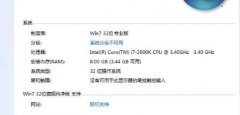
大部分的小伙伴电脑的系统还都是win732位,在安装内存的时候就会有疑问,能支持多大的内存呢?今天就给你们带来了详细的介绍,下面就一起来看看吧。...
次阅读

用户在众多的手机中会选择使用小米手机,这款手机一直以性价比为代名词,受到了许多用户的喜欢,因此有用户就会选择使用这款手机,在小米手机中用户可以根据自己的使用习惯来设置一些...
次阅读